目次
本題
先日、JDLへの自動化のプログラムを組んで、設立開業届(地方)の自動入力ができるようになりました。
これで、法人開業の際の作業が毎回10分(5分の作業が、県と市で2つ)ほど自分の時間を節約できるようになりました。
今日は、その手順のうち、エクセルからの変数の読み込みの自動化処理について手順をお伝えしようと思います。
これさえできれば、法人や個人の郵便番号、住所、名前といった固有の情報をPower Automate Desktopに変数として覚えさせることができるため、その後、コピペ先がどのようなフォーマットであってもコピペの自動化を組むことができます。
なので、一番初めに覚えておく処理になります。
エクセルフォーマットの用意
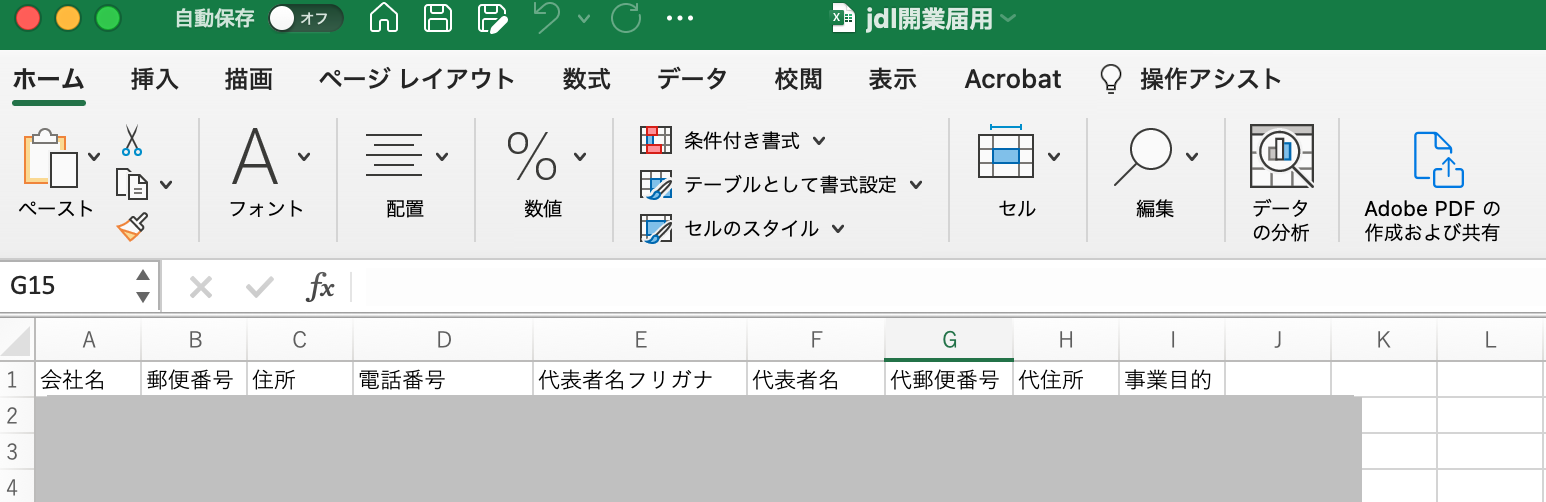
まずは、エクセルでこのようなフォーマットを準備します。
この時に注意する点は、横にタイトルを並べることです。
Power Automate Desktopで認識させるには、このように1行目にタイトルをつけて見出しにしておくと後々便利です。
そして、2行目に、設立届を提出したい会社の情報を入力します。
この時、半角、全角にも注意します。
例えば、JDLの場合、郵便番号はハイフンなしの半角でないと認識できないので、エクセルの段階からJDL側の入力規則を意識してエクセルに情報を入力しておきます。
入力が終わったら、デスクトップでもどこでもいいので、保存します。
Power Automate Desktopの手順
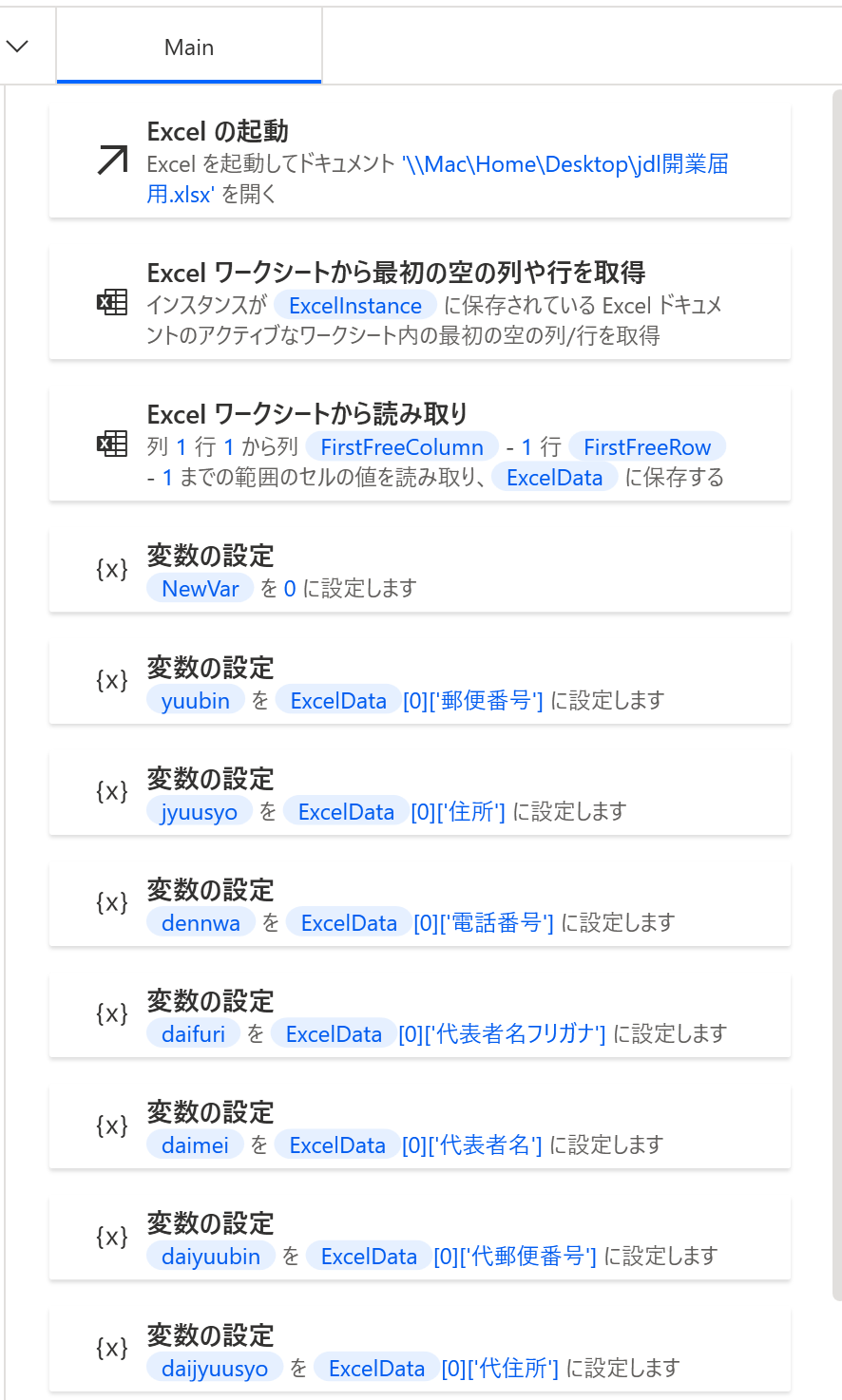
こちらが、私が組んだプログラムになります。
この中で、重要なのが上の3つなので、順番にみて行きます。
ちなみに、これらの指示は、左側から選択することができます。
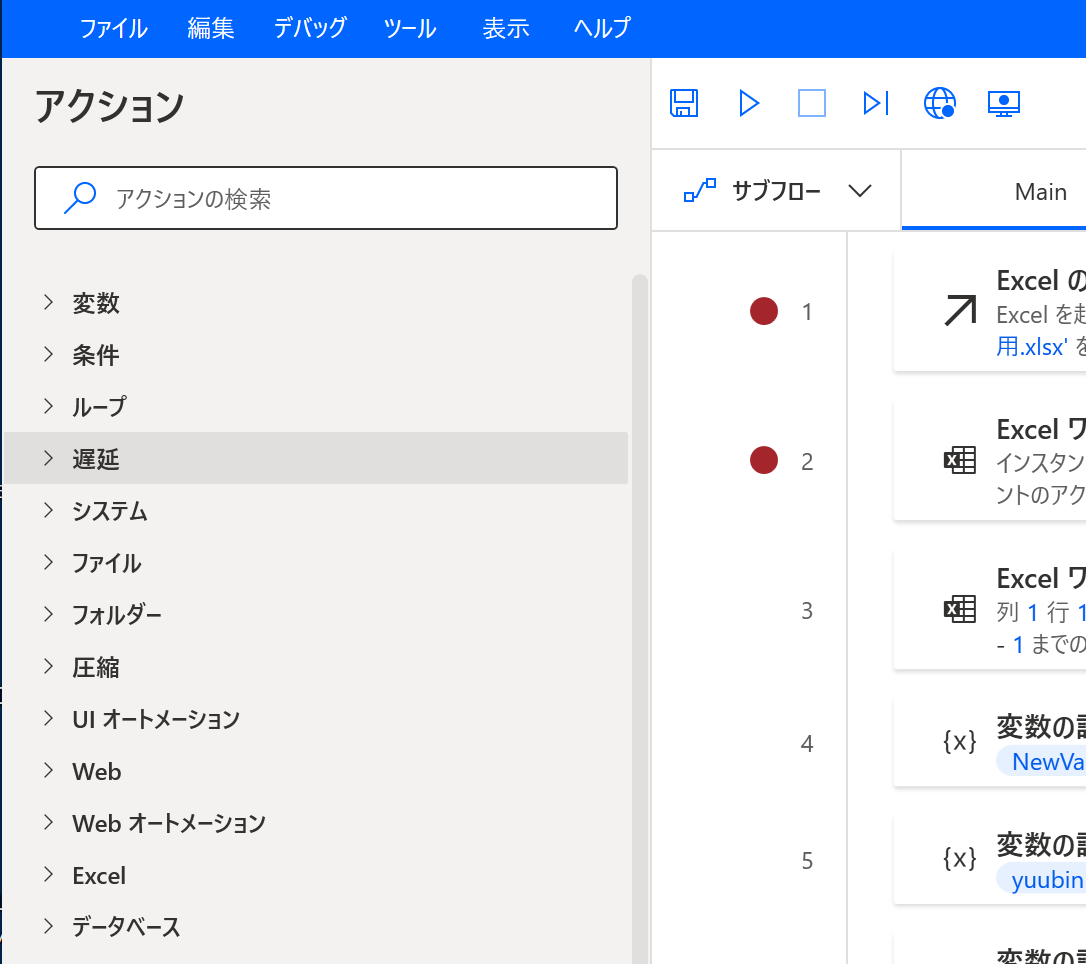
エクセルの起動
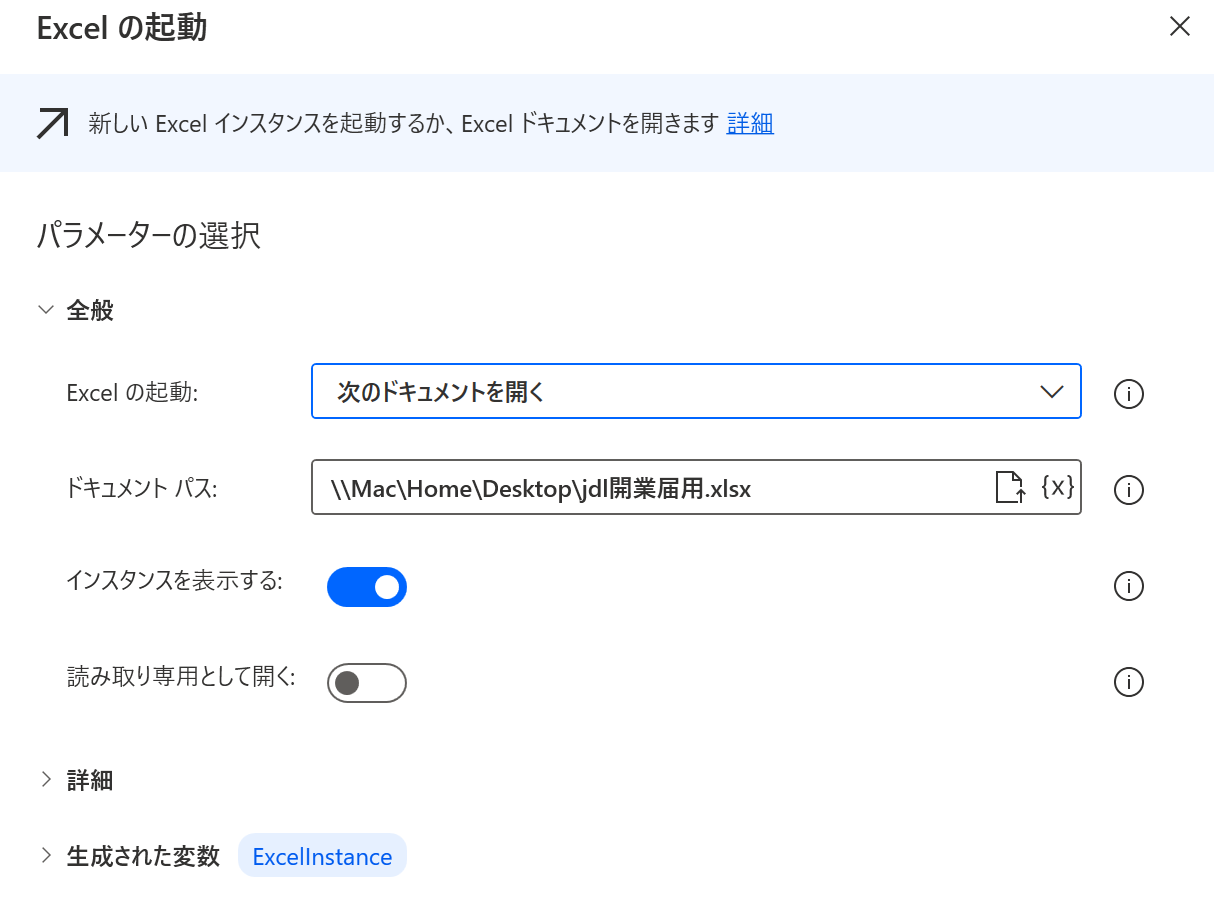
文字通り、エクセルを開くという指示になります。
ただ、これをしておかないと、次の指示の時に弊害が出てしまうので、必ず設定しましょう。
選択肢は、【Excelの起動】【ドキュメントパス】で、その他はそのままで結構です。
【Excelの起動】で次のドキュメントを開くを選択し、【ドキュメントパス】でデスクトップならデスクトップに保存したExcelデータの場所を指定します。
Excelワークシートから最初の空の列や行を取得
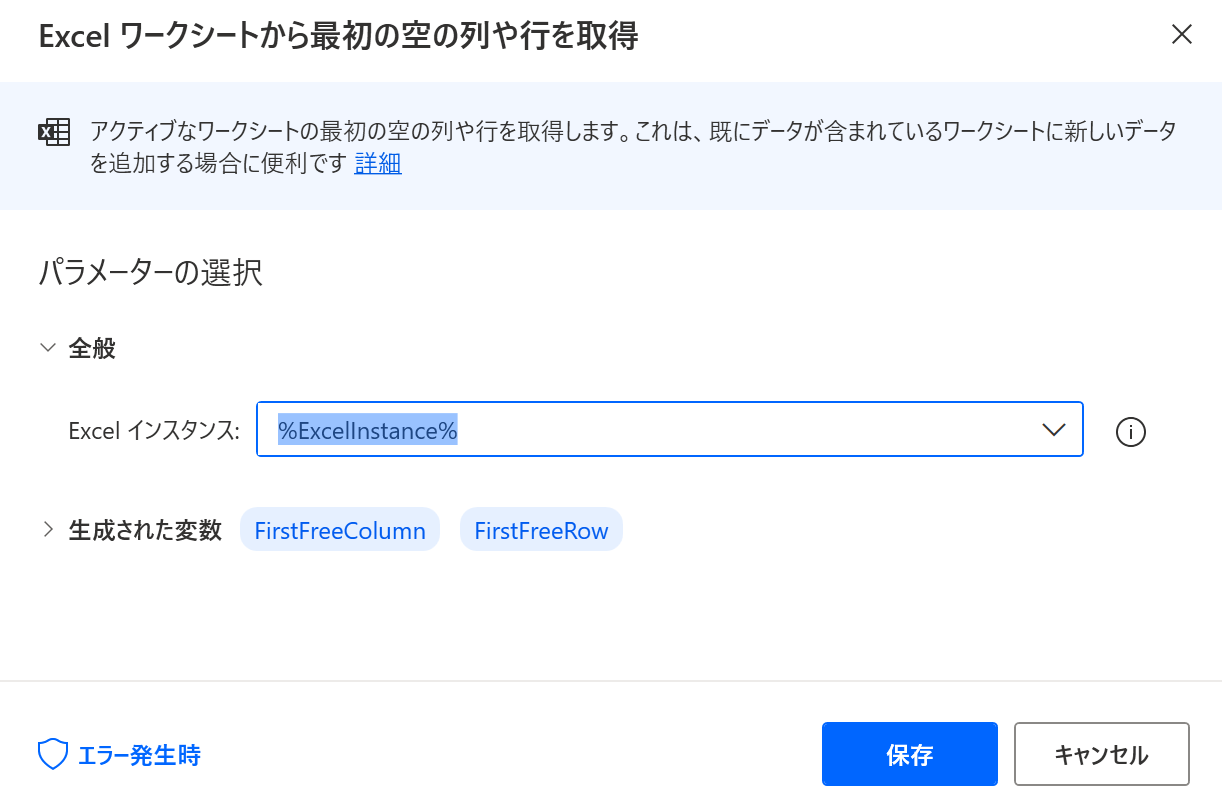
これも、エクセルからデータを吸い上げる際の決まりごとのようなものになります。
この指示を行うことで、エクセルのうち機械がデータの範囲を認識することができます。
つまり、吸い上げるデータは、何列目の何行までという感じです。
分からなければ、そのまま真似してください。
で、このExcelインスタンスというのが、1つ手前の操作で起動したエクセルという意味になります。
Excelを起動したことで、それを認識しているという状態です。
Excelワークシートから読み取り
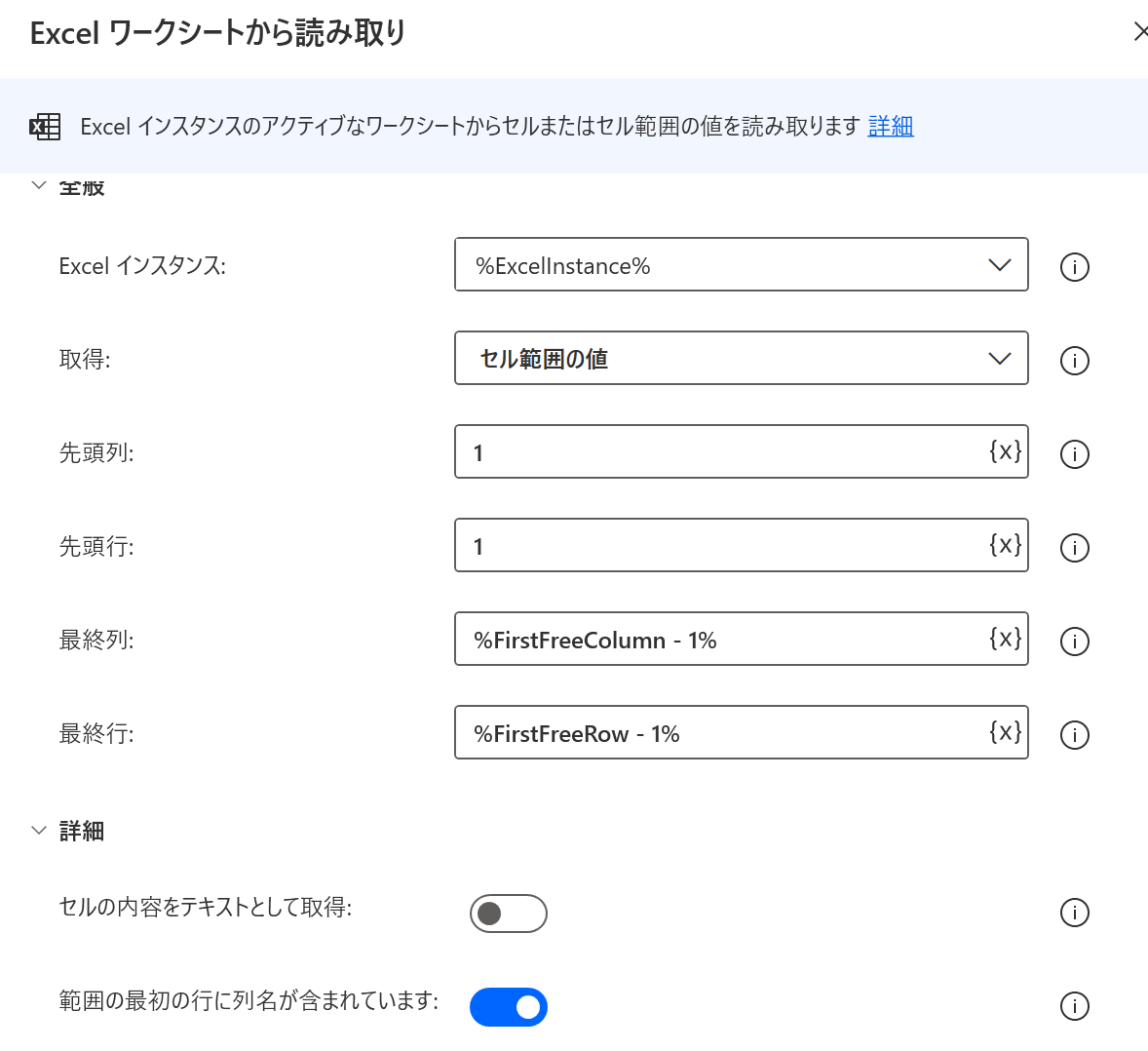
さて、いよいよ、データを抜き出します。
上記のように入力するとエクセルのデータを抜き出すことができます。
少し説明をいれると、最終列と最終行のところに-1となっていますが、これが1つ手前で指示を行った空白列と空白行の1つ手前ということを意味しています。
書き方が独特ですが、%と%の間に半角で入力します。
あと、詳細のところをクリックして、範囲の最初の行に列名が含まれているのチェックをクリックしておきます。
こうすることで、この後説明する変数の指定を行うことができます。
変数の設定
上の手順が完了すれば、あとは、エクセルのどこのデータを取ってくるのか機械に指示を与えます。
この時のプログラミングの独特の数え方があります。
それは、0から数えるというルールです。
なので、一番上の法人のデータを取ってきたい場合、エクセル上は2行目ですが、Power Automate Desktopでは0行目になるため、変数を以下のように設定します。
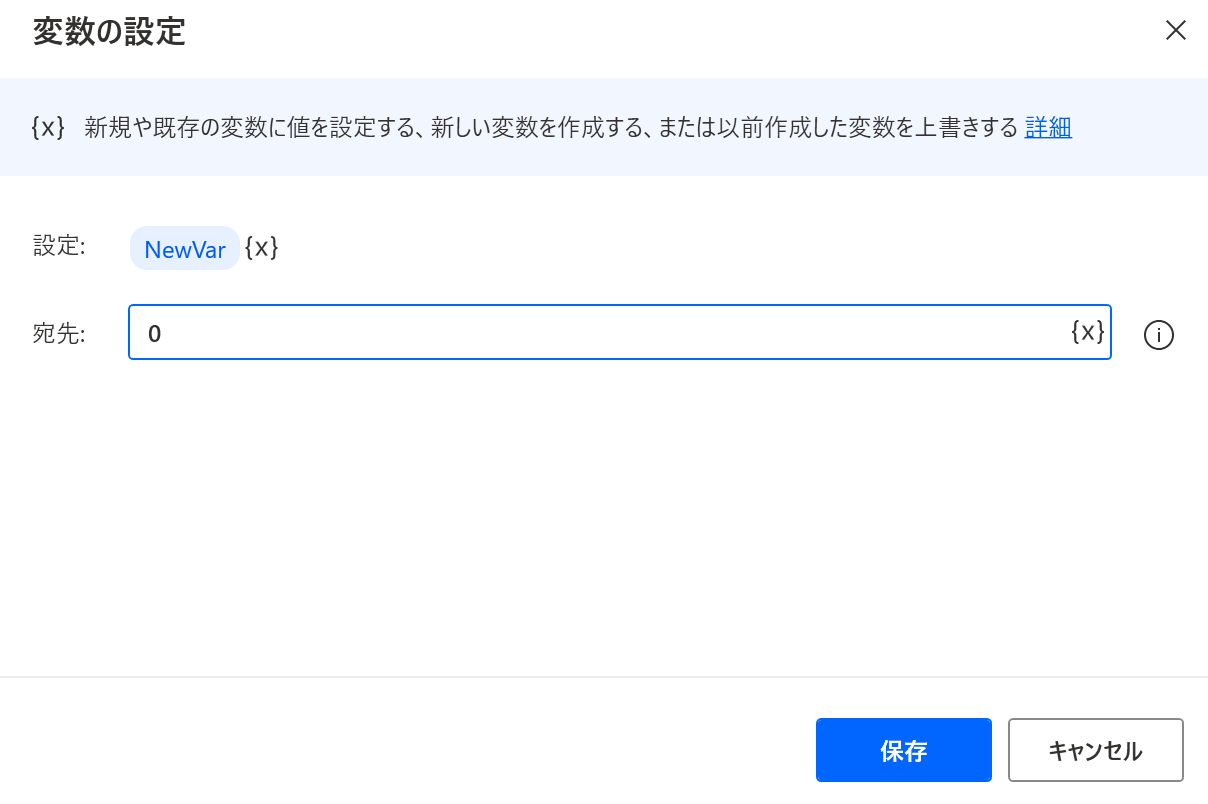
変数の設定(繰り返し)
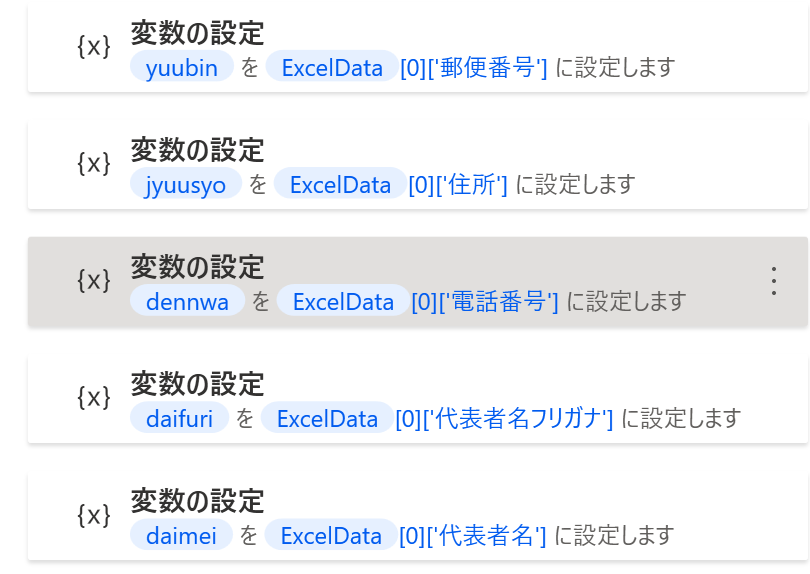
その後は、上記のように繰り返す、変数の指定をおこないます。
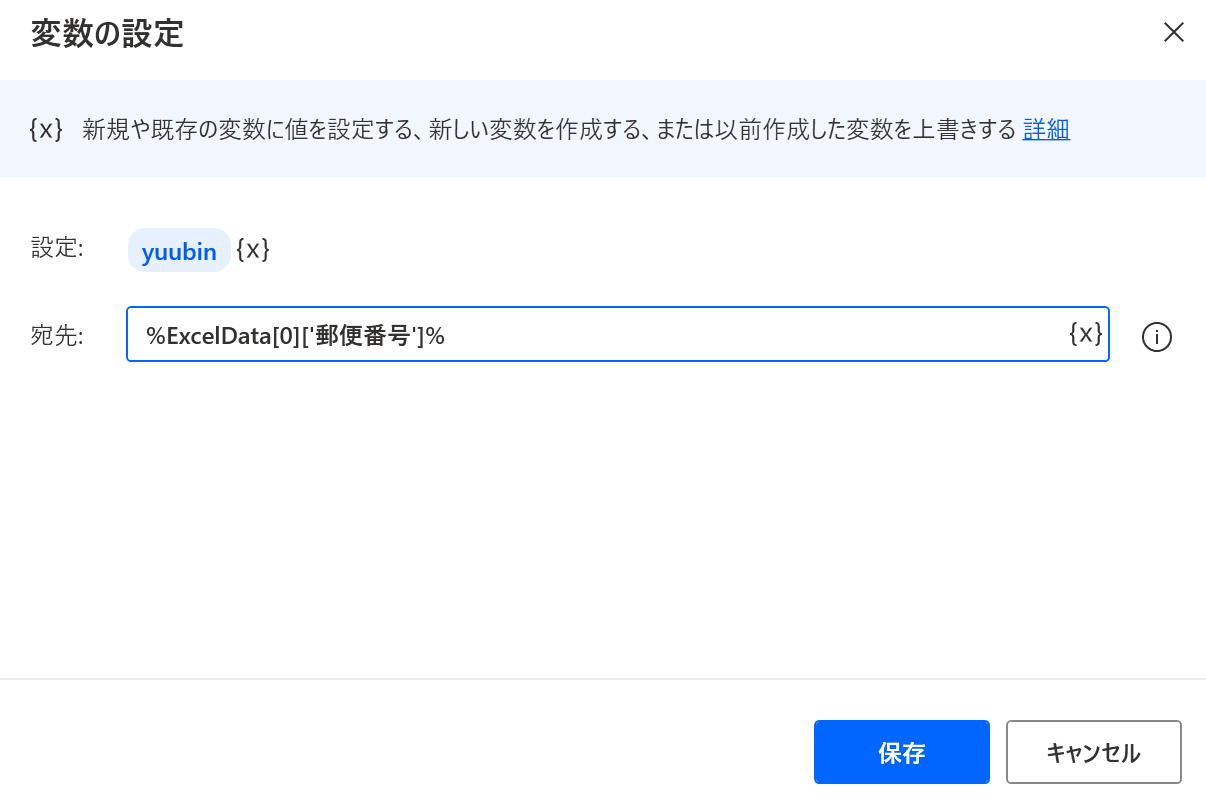
例えば、これは、Excelデータの0行目の郵便番号のデータを取得という指示になります。
これも書き方は覚えるしかありません。
数字は、半角のカッコ書きで囲み、郵便番号は、日本語なので、シングルコーテーションと半角のカッコ書きで囲みます。
そして、設定のところで自分が分かりやすいように半角のローマ字で名前をつけます。
この情報が、呼び出しのが変数になります。
この変数は、この後、実際にJDLの届出書などコピペをする際にしようします。
イメージだけお伝えすると、届出書の郵便番号のところをクリックして、この変数を貼り付けてくださいと機械に指示をします。
なので、今後、Power Automate Desktopを使って自動化したいという場合は、まずは、エクセルからデータを吸い上げるこのプログラムを必ず組んでおく必要があります。。
まとめ
Power Automate Desktopでは、今まで、手作業でコピペしたり、キーボード入力していたような取引先の住所や名前といった繰り返し使用する情報を自動化させることができます。
まずは、第一歩のプログラムとして、このエクセルからの情報を吸い上げを設定しておく必要があります。
編集後記
今日は、法人の申告とYouTube動画の公開予定になります。
息子(3歳10ヶ月)の成長日記
1年ぐらい前に祖父母から買って貰った、合体ロボで一緒に遊んでいました。
男に子はみんな、ロボとか車が大好きです。
ヨガ日記(SOELUソエル)
今日は、骨盤はがしヨガを受講。
木曜ぐらいになると肩こりがひどくなってくるので、このヨガで1週間のこりをスッキリと解消できます。

スキー検定1級持ち、現在テクニカル挑戦中の税理士・行政書士です。
前走の私が直接対応させていただきます!!
既婚で、8歳の男の子と4歳の女の子の父親です。
著書「研究計画書の書き方 Kindle版」発売中
よろしくお願いします。

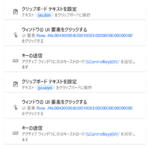
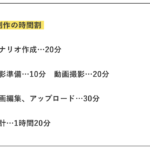

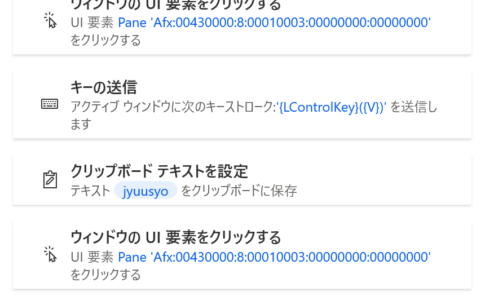










相続税申告はこちら